录音啦是一款非常强大的电脑录音软件,主要功能是录制音频和视频,并提供编辑和分享功能。用户可以在手机上使用录音啦轻松地录制音乐、讲演、采访、课程等内容,并可在应用内进行编辑和修剪,添加音效和背景音乐等,以达到更好的效果。录音啦还提供多种音频和视频格式的导出选项,用户可以根据需要选择合适的格式进行导出。录音啦的优势在于其简单易用的界面和多种实用的功能。用户可以使用录音啦进行实时录制,也可以导入现有的音频和视频文件进行编辑和处理。另外,录音啦还提供了在线音乐库和音效库,用户可以在其中选择合适的音乐和音效进行添加,使录制的音频和视频更加生动有趣。在分享方面,录音啦支持将录制的音频和视频分享到社交媒体平台和云存储服务,用户可以通过一键分享将录制的内容分享给朋友和家人,也可以将其保存在云端进行备份和管理。录音啦是一款功能强大、易于操作的移动应用软件,适合广大用户进行音频和视频录制、编辑和分享。
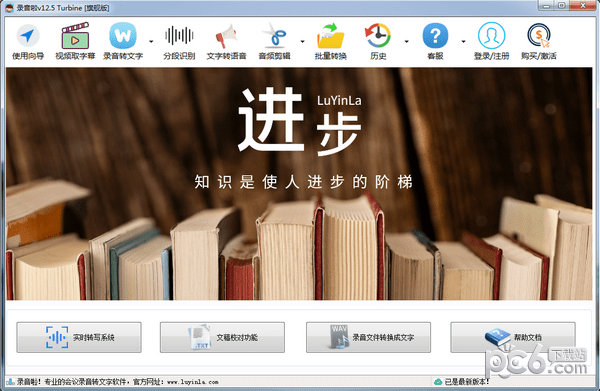
录音啦简介
录音啦是一款会议录音,会议录音转文字、电脑声音转文字、文字转语音的多功能软件,客户目前面向政府、银行、企业等行政人员。减少工作量,节约工作时间。目前本软件识别引擎有四种,分别是:科大讯飞、捷通华声,百度、都拥有国内国外较为领先的识别技术,能够让您在开会的时候,让演讲人的声音,迅速转换为文字,方便进行会议纪要工作。
使用方法
1.直接的打开启用软件,开始录音就可以启动了;
2.当你觉得可以停止录音的时候就可以停止下来;
3.可以对自己录音好的文件进行在线的识别以及保存文字等功能;
4.也可以设置对语音输入的选择!
录音转换
第一步: 运行软件-请先“登录”账户,然后进入”录音转文字“功能
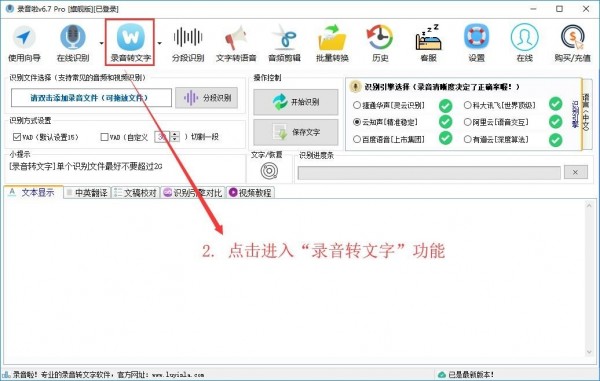
第二步: 在“识别文件选择”鼠标双击、或者拖放文件进入编辑框
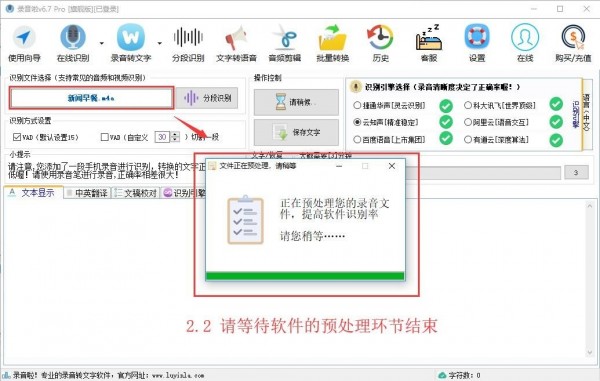
第三步:等待软件预处理完毕(音频转码)
第四步:系统自动进行【识别】,识别的文字将出现在下框中显示
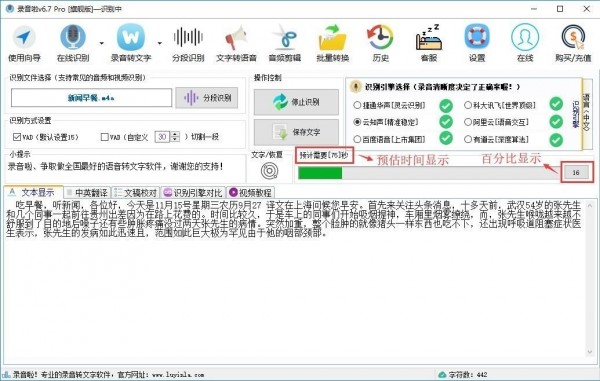
第五步: 等待进度条走完后,选择【保存文字】
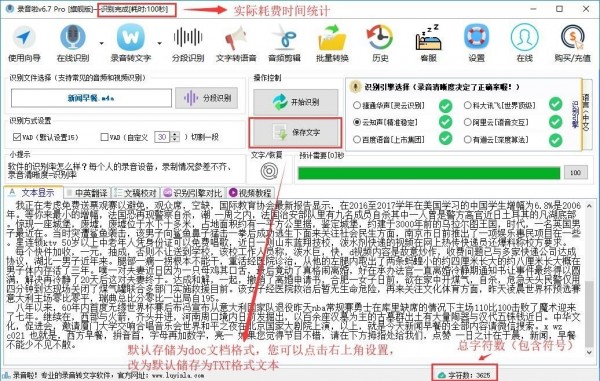
批量转换
第一步:运行软件,登录账户后,点击【批量转换】功能
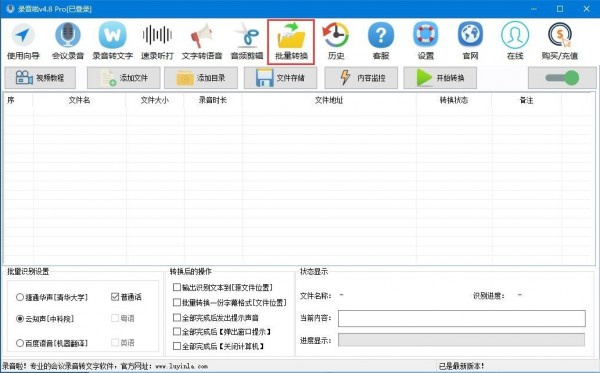
第二步: 点击【添加文件】或者直接把要识别的文件拖动进来也可以,也可以选择【添加目录】
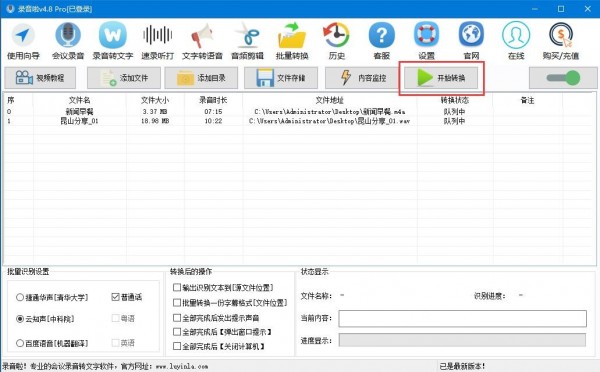
第三步:点击【开始转换】并等待即可
第四步: 全部识别完成后,点击【文件存储】可以找到识别后的文件
在线识别
第一步: 运行软件-点击"在线识别"
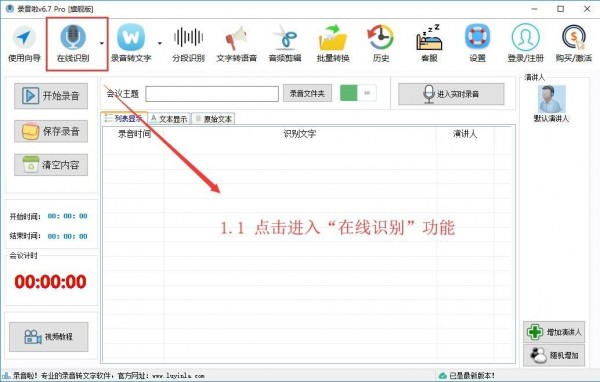
第二步:点击“开始录音”功能
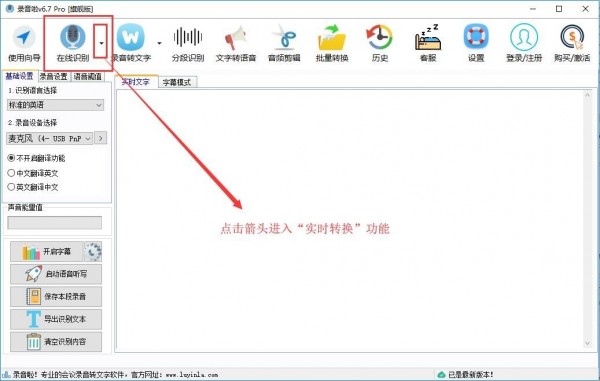
第三步: 这里我们首先要注意,录音设备一定要选择正确

第四步:调整系统默认设备、按照图片所示,进入系统设置
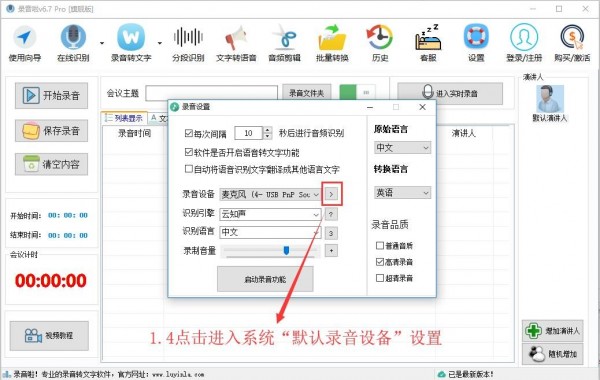
第六步:确保录音设备和系统设置一致
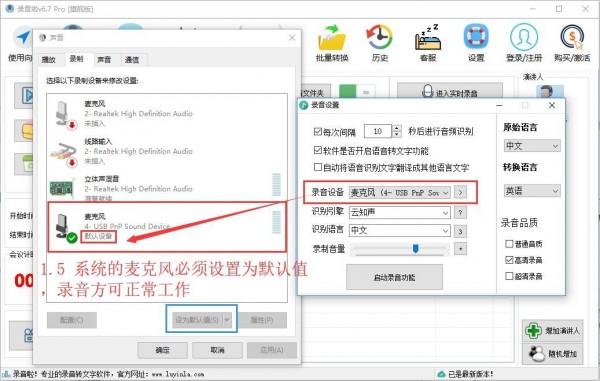
第七步:启动录音功能、对着麦克风说话即可
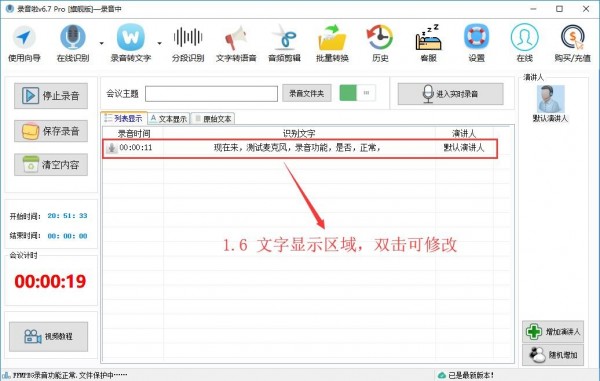
第八步:停止录音、点击”保存录音“按钮即可,录音文件夹中已经自动记录好了识别的文字
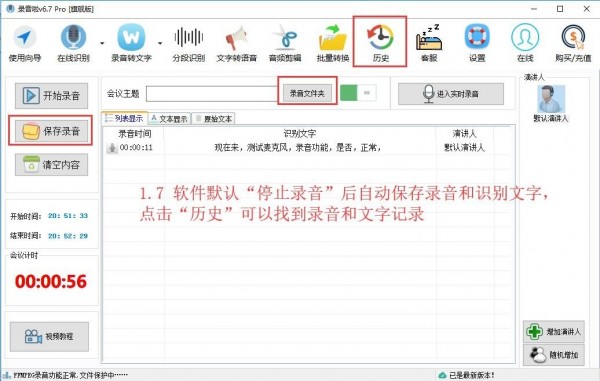
常见问题
问:如何录制电脑的声音,网上音频直接转成文字?
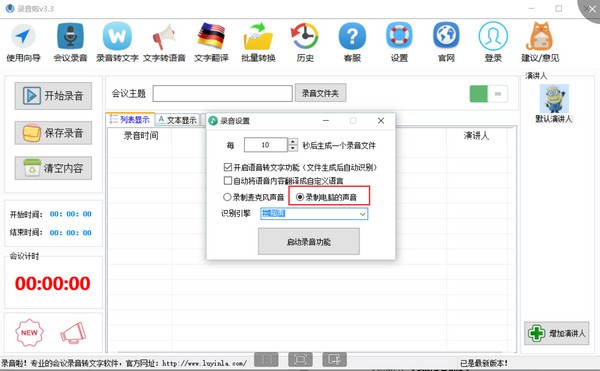
首先,现在【录制电脑的声音】功能,软件会弹出提示,要求您设置一下默认设备
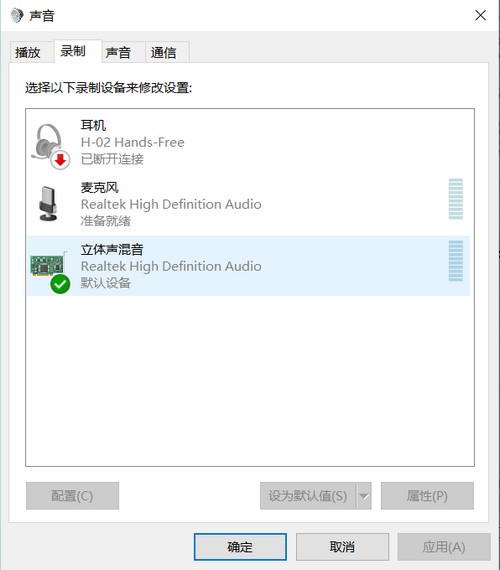
请确保:【立体声混响】为默认设备

关闭窗口,【启动录音功能】
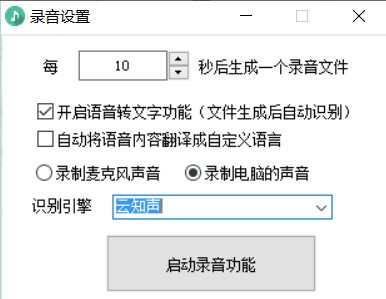
接着在网上看视频,看电影,YY学习,在线课程,都能够转换为文字
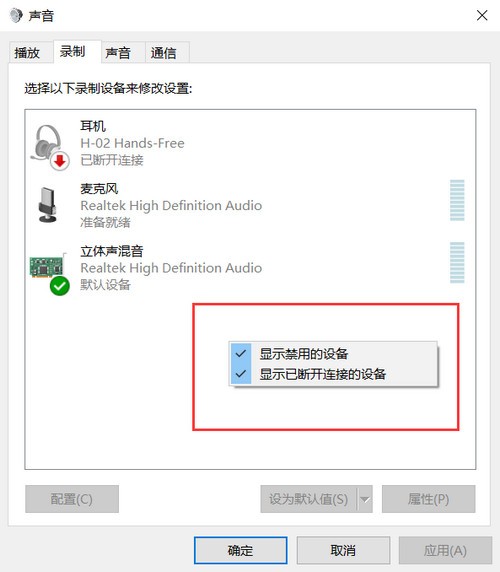
如果您的这里是空白的,请鼠标按右键,显示禁用的设备,并且启用
录音啦特色
1.简单组装
程序安装相对简单,无广告插件,无捆绑程序,简单两步操作即可组装在您的电脑操作中;
2.在线升级
软件可以实现自动升级,操作软件,可以检查自己的版本,升级到官网的最新版本,避免您探索新版本的烦恼;
3.价格低廉
商品可以先使用感觉,满意后再购买我们的产品。我坚信从功能和价格上确定是目前市场上最低的价格;
4.文档按段&时间范围
您的音频将根据部分进行识别,可以查看每个部分的识别情况,并接收每个音频、适用表格导出、打印、检索等服务;
5.批量&鉴定
软件适用于批量录音转文字,软件可以为您节省大量时间,一定会成为您的好帮手!
6.顾客服务
像亲戚一样的客户服务,在保证软件稳定运行的同时,随时为您解答疑问,远程协助技术咨询;
7.多语言识别
该软件目前适用于四个识别模块,适用于汉语、英语、粤语识别,语言众多,请等待技术人员进行兼容;
8.网络&识别
请确保软件在互联网环境中应用,音频识别不会泄露您的隐私,识别效率将在于您的网速;
以上便是WinWin7小编给大家分享介绍的电脑录音软件录音啦!~
